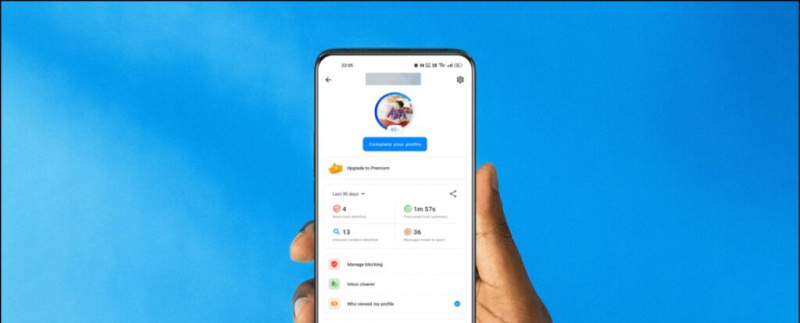„RetroArch“ yra įvairių platformų emuliatorių kolekcija. Kompiuterio versija laikoma visų jų didžiuoju tėčiu, turinčiu potencialą paleisti daugiausiai išteklių reikalaujančius branduolius (emuliatorius), kurių mobiliosios ir konsolinės versijos negali išlaikyti. Vis tiek puikūs rezultatai visame pasaulyje ir įvairios funkcijos, tokios kaip būsenų išsaugojimas, kodai, internetinis žaidimas, pervyniojimas ir daug daugiau. „RetroArch“ tikrai pavers jūsų kompiuterį iš žaidimų jėgainės į visišką kelių platformų monstrą, išplėsdamas savo ir taip didžiulę žaidimų biblioteką.
Šis vadovas parodys, kaip kompiuteryje nustatyti „RetroArch“ ir konfigūruoti cheats. Pasiekite naudingas funkcijas, tokias kaip būsenų išsaugojimas ir ekrano kopijos. „RetroArch“ svetainėje pateikiama išsami dokumentacija apie nesuskaičiuojamą daugybę funkcijų su paieškos funkcija, leidžiančia labai lengvai naršyti.
„RetroArch“ šerdys: (Visas sąrašas)
- „Sega Dreamcast“ / „Flycast“
- „GameCube“ / „Delfinas“
- „Nintendo 3DS“ / „Citra“
- „Nintendo 64“ / „Mupen64Plus“
- PSX / PCSX iš naujo suaktyvinta
- „PlayStation Portable“ / PPSSPP
- „Nintendo DS“ / „DeSmuME“
- „GameBoy Advance“ (+ GB / C) / VBA Kitas
- SNES / „Snes9x“
- „Sega Genesis“ (CD / MD / MS / GG) / „Genesis Plus GX“
Būtini atsisiuntimai:
- „RetroArch“ (parsisiųstiversija, ne „diegimo programa“ )
- BIOS paketas
Interneto ryšys
- Norint atnaujinti tam tikrus failus, pvz., Kodų duomenų bazę, „RetroArch“ reikia interneto ryšio per pradinę sąranką
„ScpToolkit“ (Neprivaloma)
- „ScpToolkit“ galima įdiegti, kad „Dualshock 3/4“ būtų suderinama su „Windows 7“ ir „10“
- „ScpToolkit“ imituos „Xbox 360“ valdiklių įvestis, todėl „Dualshock“ valdikliai bus suderinami su visais žaidimais, palaikančiais valdiklius
„8BitDo Switch Controller Bluetooth“ adapteris ![ikona-amazon]()
- Norint belaidžiu būdu prijungti „Switch Pro“ valdiklį prie kompiuterio, reikalingas „Bluetooth“ adapteris arba raktas
- „8BitDo“ adapteris automatiškai sukonfigūruos jūsų valdiklį ir imituos „Xbox 360“ valdiklį
- Tai geriausias be rūpesčių sprendimas, nereikia jokių papildomų tvarkyklių ar programų, tokių kaip „BetterJoyforCemu“
- Veikia su visais žaidimais ir „Steam“
- Veikia su kompiuteriu, „macOS“, „Switch“ ir „Android“ (per OTG kabelį)
- Taip pat gali būti naudojamas prisijungti „Dualshock“ ir „Xbox“ valdikliai visose suderinamose platformose (nepaisant pavadinimo)
„GameCube“ į USB adapterį ![ikona-amazon]()
- USB adapterį galima naudoti norint žaisti „GameCube“ žaidimus su originaliu valdikliu, kad patirtis būtų autentiškesnė
- „Mayflash Gamecube“ USB adapteris yra plačiai naudojamas ir palaiko iki keturių valdiklių
- Tai taip pat suderinama su „Wii U“ ir „Switch“, todėl tai yra puiki investicija
USB „Wii“ jutiklių juosta ![ikona-amazon]()
- Jutiklio juosta gali būti naudojama su „Bluetooth“ adapteriu, kad „Wiimote“ būtų galima prijungti prie kompiuterio, kad patirtis būtų autentiškesnė
- „Mayflash Sensor DolphinBar“ turi įmontuotą „Bluetooth“, kad būtų užtikrintas suderinamumas su kompiuteriu ir visais „Wiimote“ priedais tiesiogiai iš dėžutės
Nustatykite „RetroArch“
Kai kuriems branduoliams (emuliatoriams) reikalingas BIOS failas, kad jie veiktų teisingai, išskleiskite BIOS paketo turinį į/RetroArch/system/ aplanką, jei jums reikalingi BIOS failai jūsų emuliatoriams- Sukurkite aplanką pavadinimu
ROMskompiuteryje - Laikykite savo ROM failus aplanke
/ROMs/aplanką - Ištraukite
RetroArch.7zturinį į kompiuterio aplanką - Paleisti
retroarch.exe - Pagrindiniame „RetroArch“ meniu eikite į [Pagrindinis meniu] -> [Internetinis naujintuvas]
- Pasirinkite [Pagrindinis atsisiuntėjas]
- Pasirinkite branduolius (emuliatorius), kuriuos norite įdiegti, tada grįžkite atgal
- Pasirinkite [Atnaujinti cheats] ir palaukite, kol procesas bus baigtas
- Pagrindiniame meniu pasirinkite [Importuoti turinį] -> [Nuskaityti katalogą]
- Eikite į savo
/ROMs/aplanką ir pasirinkite [Nuskaityti šį katalogą] - Kai baigsite, jūsų ROM bus suskirstyti pagal platformas ir pridėti prie pagrindinio „RetroArch“ meniu
- Pasirinkite savo ROM -> [Vykdyti] ir, jei būsite paraginti, pasirinkite norimą naudoti branduolį (emuliatorių)
Cheats
„RetroArch“ turi įmontuotą apgaulės variklį, kuris sukuria apgaulę redaguodamas skaitines vertes žaidimo atmintyje. Taip pat yra didelė iš anksto nustatytų žaidimų kodų kodų duomenų bazė, kurią galima atsisiųsti iš [Pagrindinis meniu] -> [Internetinis naujintuvas] .
- RetroArch lango viršutiniame meniu pasirinkite [Komanda] -> [Meniu perjungimas]
- Slinkite žemyn iki [Cheats]
- Pasirinkite [Įkelti apgaulės failą]
- Pasirinkite žaidimo sistemą, tada pasirinkite savo žaidimą
- Į [Cheats] meniu, nustatykite [Taikyti po perjungimo] į [ĮJUNGTA]
- Cheats įjunkite / išjunkite kryptiniais mygtukais
- Grįžti į [Spartusis meniu] ir pasirinkite [Tęsti] grįžti į žaidimą
- Jūsų kodai bus įkelti